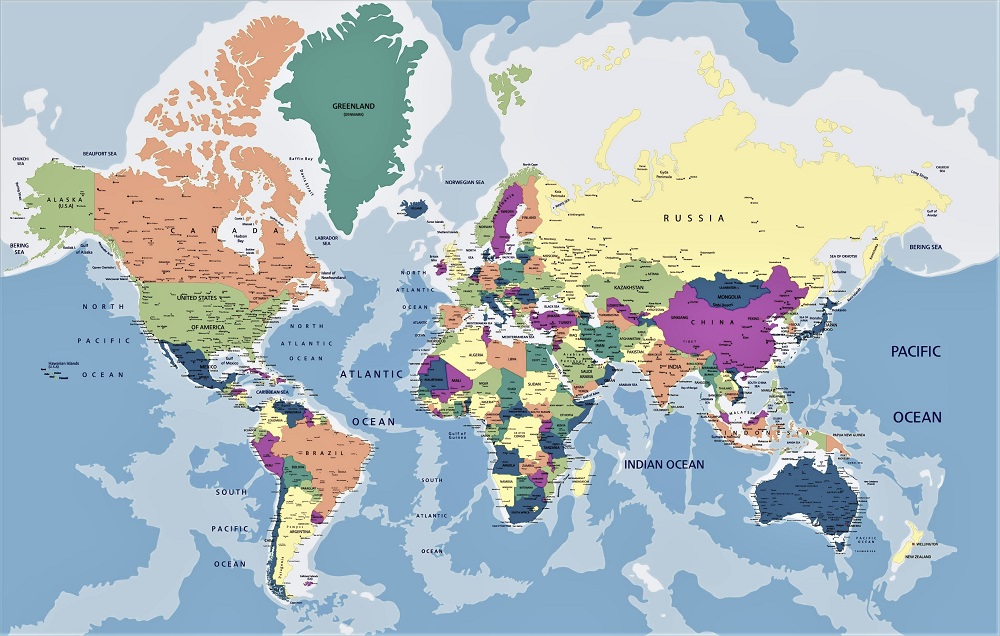Utilitas WinDefThapseView memungkinkan Anda menyetel tindakan default untuk Windows Ancaman bek

Catatan: Dalam topik berikutnya yang akan Anda baca, Anda akan mempelajari tentang: Utilitas WinDefThapseView memungkinkan Anda menyetel tindakan default untuk Windows Ancaman bek
WinDefThreatsView adalah alat praktis yang dirancang untuk menampilkan semua ancaman pada PC Anda dalam satu jendela dan mengambil tindakan yang diinginkan untuk memperbaikinya. Jika kamu percaya Windows penjaga Kemudian untuk melindungi sistem Anda, utilitas freeware mencantumkan semua ancaman yang terdeteksi olehnya dan memungkinkan Anda untuk mengatur tindakan default untuknya.

Tetapkan tindakan default untuk Windows Ancaman bek
Alat portabel dirancang untuk bekerja Windows 10 juga Windows 8.1 tetapi Anda juga dapat menggunakan alat ini Windows 7 menghubungkan a Windows 10 komputer jarak jauh. Baik sistem 32-bit dan 64-bit didukung.
1]Jalankan WinDefThurrView
WinDefThurrView tidak memerlukan proses instalasi atau DLL tambahan. Untuk mulai menggunakannya, jalankan saja executable – WinDefThapseView.exe
Saat berjalan, utilitas freeware menampilkan daftar semua ancaman yang terdeteksi Windows Defender Antivirus dan daftarkan di bawah jendela utama. Untuk setiap ancaman yang terdeteksi, freeware menampilkan informasi mengenai nama file, nama ancaman, tingkat keparahan, nama proses, waktu deteksi awal, waktu perubahan status, waktu pembersihan, ID ancaman, tindakan ancaman default, perilaku ancaman default lainnya.
2]Tetapkan tindakan default
Anda dapat memilih untuk mengonfigurasi tindakan default untuk beberapa ancaman sekaligus,
- Izinkan – Ini adalah item yang diidentifikasi oleh sistem Anda sebagai ancaman, tetapi Anda dapat mengizinkannya berjalan di perangkat Anda. Ini terutama digunakan untuk menangani masalah positif palsu. Karantina – secara otomatis mengkarantina file yang terinfeksi di hard drive komputer Anda. File yang dikarantina tidak dapat lagi menginfeksi sistem server mereka. Hapus – hapus file yang sulit dan diberi label sebagai ancaman. Hapus – Menghapus ancaman yang teridentifikasi ke sistem Anda. Blokir – memungkinkan Anda untuk memblokir item yang diidentifikasi sebagai ancaman oleh sistem Anda. Ini juga memiliki risiko keamanan yang tinggi. Tidak ada tindakan – cukup jelas
Anda juga dapat menggunakan alat ini di komputer lokal dan komputer jarak jauh selama Anda memiliki akses ke WMI di mesin jarak jauh. Untuk melakukannya, buka ‘Pilihan-Tools tab dan pilih ‘Pengaturan lanjutan‘.

Kemudian pilih dari jendela yang terbuka untuk mengunduh data ancaman dari komputer saat ini atau dari komputer jarak jauh.
Untuk komputer jarak jauh, masukkan alamat IP atau nama komputer, lalu tekan tombol ‘Ok’.
Jika Anda mendapatkan ‘Penerimaan tidak diberikan“Kesalahan di bilah status. Anda mungkin juga perlu memasukkan nama pengguna dan kata sandi untuk terhubung ke komputer jarak jauh.
WinDefThurrView dapat diterjemahkan ke dalam bahasa lain. Kunjungi jika Anda ingin mengetahui prosesnya dan unduh freeware nirsoft.net.


![Wunderlist: Daftar Tugas & pencarian v3.4.19 Pro [Latest]](http://iunlocked.org/wp-content/uploads/2020/04/Wunderlist-Att-gora-lista-amp-uppgifter-v3.4.19-Pro-Latest.png)